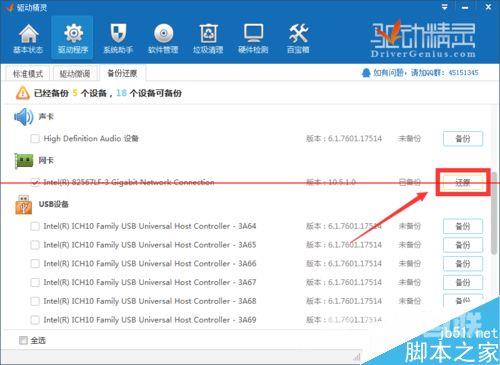对于想安装原版Windows操作系统的用户,可能会发现系统本身并没有自带网卡驱动程序。对于当前各种组装计算机而言,不配带网卡程序已成为一件司空见惯的事情。下面小编就与大家分
对于想安装原版Windows操作系统的用户,可能会发现系统本身并没有自带网卡驱动程序。对于当前各种组装计算机而言,不配带网卡程序已成为一件司空见惯的事情。下面小编就与大家分享一下网卡驱动的备份及还原方法。
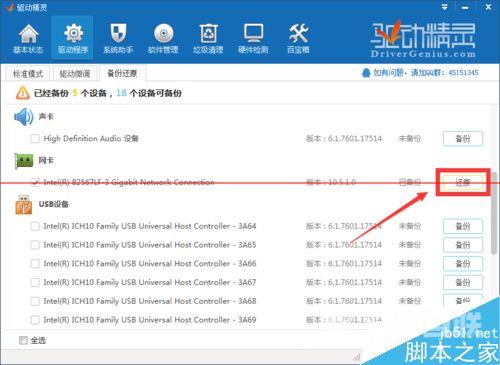
- 软件名称:
- 驱动精灵2015 v9.2.0802.1223B 中文官方安装版 智能检测硬件并自动完成驱动的安装
- 软件大小:
- 25.6MB
- 更新时间:
- 2016-08-05
1、下面本文上面提供的最新版本的驱动精灵。
2、安装并运行“驱动精灵”程序,在其程序主界面中点击右上角的“设置“下拉列表,从中选择“综合设置”项。
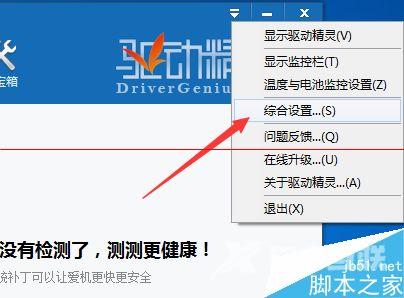
3、在打开的“设置”窗口中,切换到“驱动程序”选项卡,设置“驱动备份路径”,点击“确定”完成设置。之所以设置驱动备份路径,是防止备份驱动程序的位置被系统所覆盖。
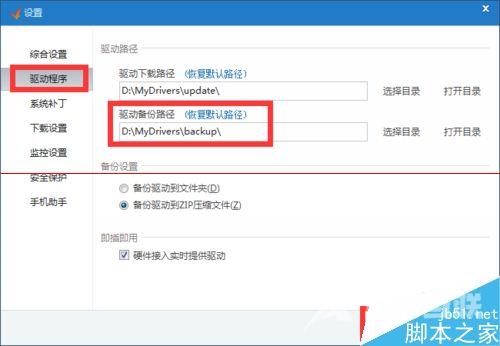
4、然后切换到“驱动程序”-“备份还原”选项卡,找到“网卡驱动程序”,点击右侧的“备份”按钮,将网卡驱动进行备份。
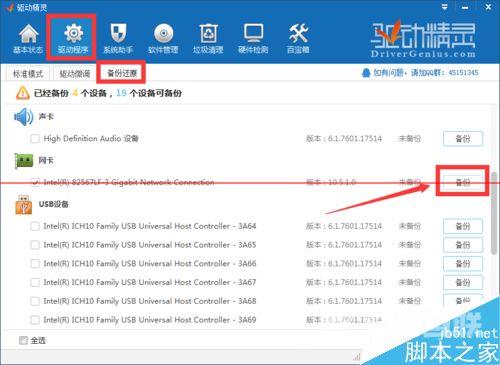
5、待网卡驱动备份完成后,建议进入网卡驱动备份目录,将“驱动精灵”安装程序拷贝到此目录。以方便在安装系统完成后,重新安装“驱动精灵”来还原网卡驱动。
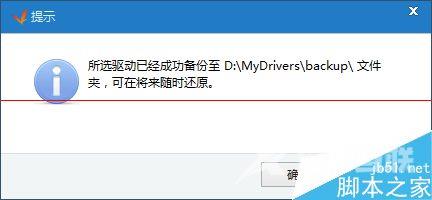
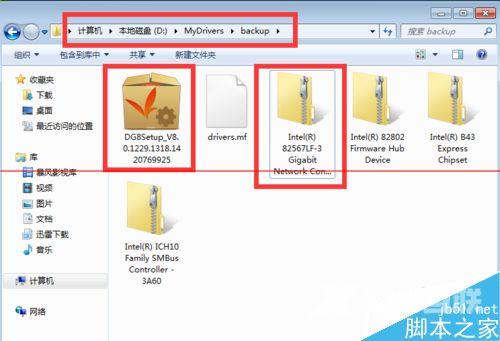
6、新系统中网卡驱动的还原方法:安装并运行“驱动精灵”程序,切换到“驱动程序”-“备份还原”选项卡,点击“网卡驱动”右侧的“还原”按钮即可还原对应的网卡驱动。